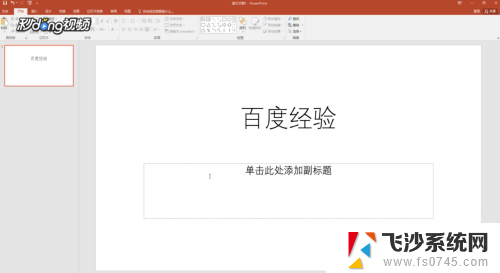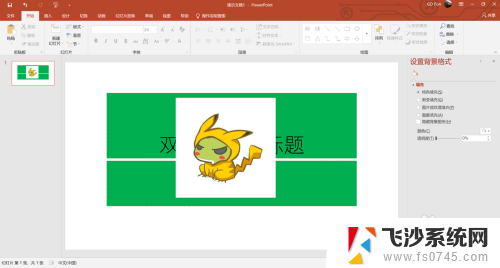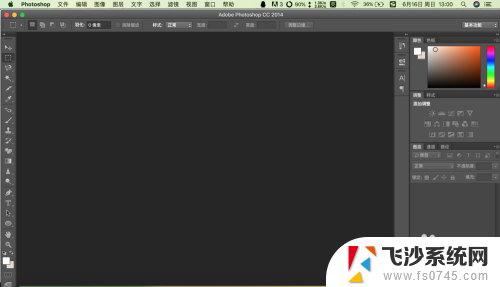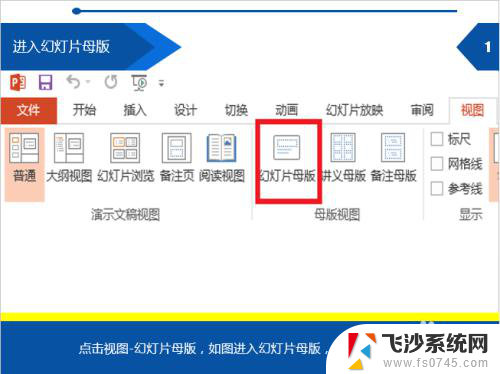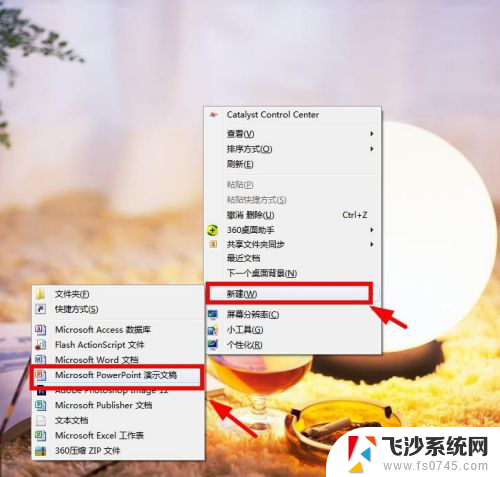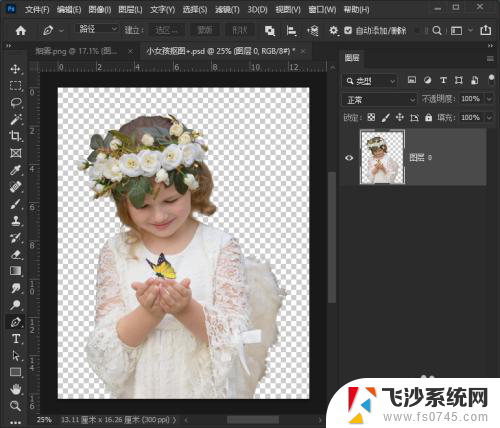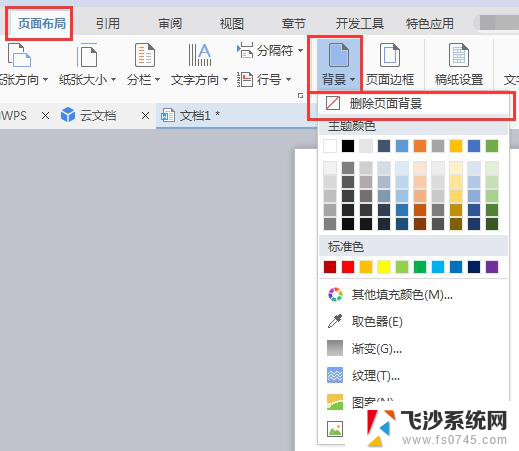ppt图片背景透明化 PPT图片背景透明效果
更新时间:2024-03-21 12:57:13作者:xtliu
在制作PPT时,有时候我们需要调整图片的背景使其更加适应幻灯片的风格或主题,背景透明化是一种常用的技巧,能够让图片更加融入到PPT中,增强整体的视觉效果。通过对图片进行背景透明化处理,可以使其与幻灯片背景完美融合,让内容更加突出,吸引观众的注意力。在本文中我们将介绍如何在PPT中实现图片背景透明效果,让您的幻灯片更加专业和吸引人。
具体步骤:
1.第一步:打开一个空白的ppt。
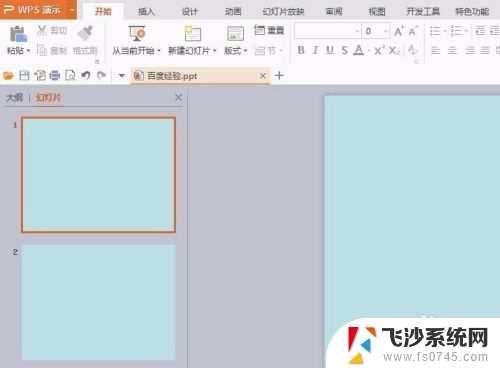
2.第二步:单击“开始”菜单中的“图片”按钮。
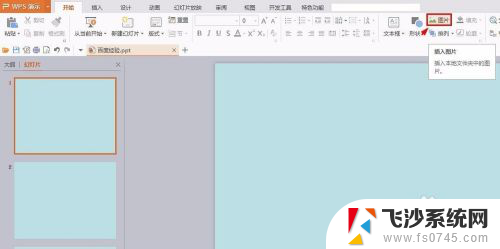
3.第三步:选择要设置为透明背景的图片,单击“打开”按钮。
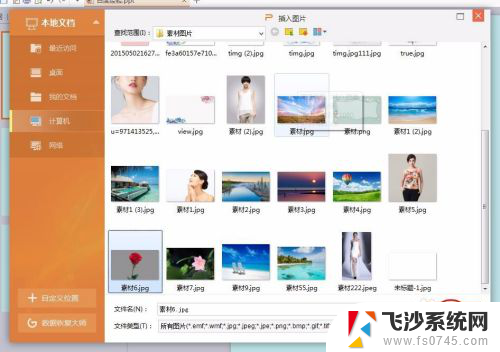
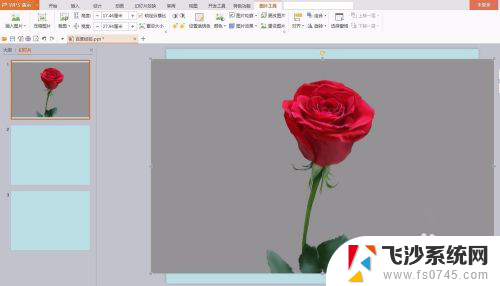
4.第四步:在菜单栏“图片工具”中,单击“设置透明色”按钮。鼠标左键在图片背景中单击一下,背景就变成透明色了。
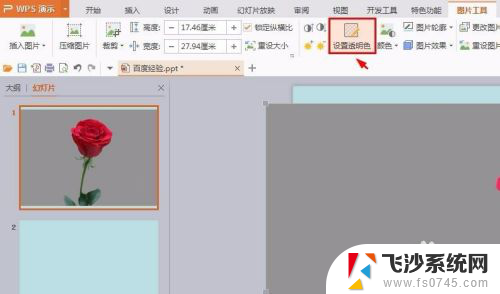

5.第五步:在图片中单击鼠标右键选择“另存为图片”。
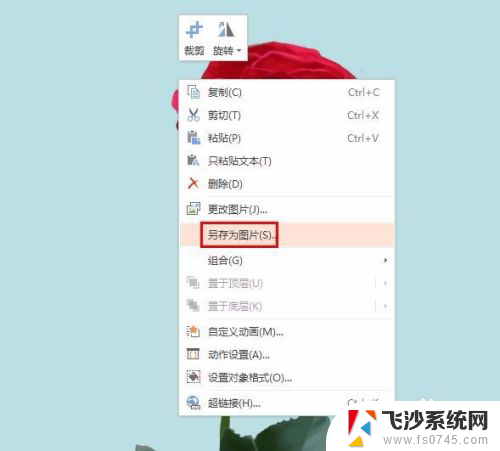
6.第六步:将图片保存为.png格式,完成操作。
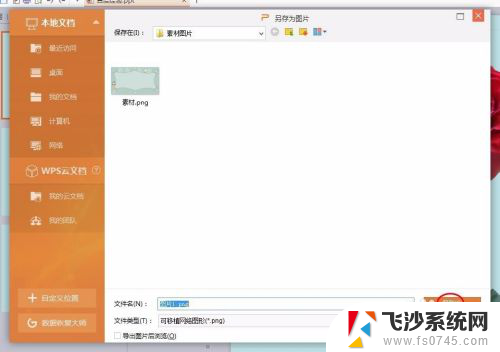

以上是关于将PPT图片背景透明化的全部内容,如果你遇到这种情况,可以按照以上步骤解决,非常简单和快速。